विंडोज 10 में नेटवर्क से सॉफ्ट डिस्कनेक्ट को सक्षम या अक्षम करें
विंडोज 10 में नेटवर्क से सॉफ्ट डिस्कनेक्ट को कैसे सक्षम या अक्षम करें
डिफ़ॉल्ट रूप से, विंडोज़ कंप्यूटर को नेटवर्क से सॉफ्ट-डिस्कनेक्ट कर देगा जब यह निर्धारित करता है कि कंप्यूटर को अब नेटवर्क से कनेक्ट नहीं होना चाहिए। विंडोज 10 में, एक विशेष नीति विकल्प है जो इस व्यवहार को नियंत्रित करता है, जिससे आप अपने डिवाइस को तुरंत नेटवर्क से डिस्कनेक्ट कर सकते हैं। यहां बताया गया है कि इसे कैसे कॉन्फ़िगर किया जाए।
विज्ञापन
सॉफ्ट डिस्कनेक्ट निम्न तरीके से काम करता है:
- जब Windows यह निर्णय लेता है कि किसी नेटवर्क को अब कनेक्ट नहीं किया जाना चाहिए, तो वह तुरंत डिस्कनेक्ट नहीं होता है। अचानक डिस्कनेक्ट होने से उपयोगकर्ता का अनुभव बिना किसी महत्वपूर्ण लाभ के कम हो जाता है, और जब संभव हो तो इससे बचा जाता है।
- जैसे ही विंडोज़ एक इंटरफ़ेस को सॉफ्ट-डिस्कनेक्ट करने का निर्णय लेता है, यह टीसीपी स्टैक को सूचित करता है कि नेटवर्क का अब उपयोग नहीं किया जाना चाहिए। मौजूदा टीसीपी सत्र निर्बाध रूप से जारी रहेगा लेकिन नए टीसीपी सत्र इस इंटरफेस का उपयोग तभी करेंगे जब स्पष्ट रूप से बाध्य हो या वांछित गंतव्य के लिए कोई अन्य इंटरफ़ेस मार्ग न हो।
- टीसीपी स्टैक के लिए यह अधिसूचना नेटवर्क स्थिति परिवर्तन उत्पन्न करती है। नेटवर्किंग अनुप्रयोगों को इन घटनाओं को सुनना चाहिए और यदि संभव हो तो अपने कनेक्शन को नए नेटवर्क में लगातार स्थानांतरित करना चाहिए।
- विंडोज तब हर तीस सेकंड में इंटरफेस पर ट्रैफिक लेवल की जांच करता है। यदि यातायात का स्तर एक निश्चित सीमा से ऊपर है, तो आगे कोई कार्रवाई नहीं की जाती है। यह व्यवधान से बचने के लिए इंटरफ़ेस के चल रहे सक्रिय उपयोग की अनुमति देता है, जैसे फ़ाइल स्थानांतरण या वीओआईपी कॉल से।
- जब ट्रैफ़िक इस सीमा से नीचे चला जाता है, तो इंटरफ़ेस डिस्कनेक्ट हो जाएगा। ऐसे अनुप्रयोग जो लंबे समय तक निष्क्रिय कनेक्शन रखते हैं, जैसे कि एक ई-मेल क्लाइंट, बाधित हो सकते हैं और उन्हें एक अलग इंटरफ़ेस पर अपने कनेक्शन फिर से स्थापित करने चाहिए।
विंडोज 10 में एक विशेष समूह नीति विकल्प शामिल है, 'कंप्यूटर को नेटवर्क से सॉफ्ट-डिस्कनेक्ट करने के लिए विंडोज़ सक्षम करें'. यदि नीति है विकलांग, जब यह निर्धारित करता है कि कंप्यूटर को अब किसी नेटवर्क से कनेक्ट नहीं किया जाना चाहिए, तो Windows किसी कंप्यूटर को नेटवर्क से तुरंत डिस्कनेक्ट कर देगा। यह अन्य विकल्पों पर निर्भर करता है। अगरइंटरनेट या विंडोज डोमेन के साथ-साथ कनेक्शन की संख्या को कम करेंअक्षम है, Windows किसी भी नेटवर्क से डिस्कनेक्ट नहीं होगा।
यदि आप Windows 10 Pro, Enterprise, या Education चला रहे हैं संस्करण, तो आप नीति विकल्प को कॉन्फ़िगर करने के लिए स्थानीय समूह नीति संपादक ऐप का उपयोग कर सकते हैं। यह ओएस आउट ऑफ द बॉक्स में उपलब्ध है। विंडोज 10 होम उपयोगकर्ता रजिस्ट्री ट्वीक लागू कर सकते हैं। आइए इन तरीकों की समीक्षा करें।
विंडोज 10 में नेटवर्क से सॉफ्ट डिस्कनेक्ट को सक्षम या अक्षम करने के लिए,
- स्थानीय समूह नीति संपादक खोलें ऐप, या इसके लिए लॉन्च करें व्यवस्थापक को छोड़कर सभी उपयोगकर्ता, या एक विशिष्ट उपयोगकर्ता के लिए.
- पर जाए कंप्यूटर कॉन्फ़िगरेशन\व्यवस्थापकीय Templates\Network\Windows कनेक्शन प्रबंधक.
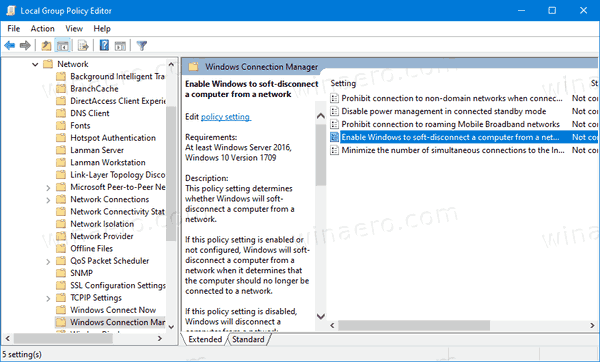
- दाईं ओर, पर डबल-क्लिक करें कंप्यूटर को नेटवर्क से सॉफ्ट-डिस्कनेक्ट करने के लिए विंडोज़ सक्षम करें विकल्प।
- नीति को इस पर सेट करें विकलांग सुविधा को अक्षम करने के लिए।
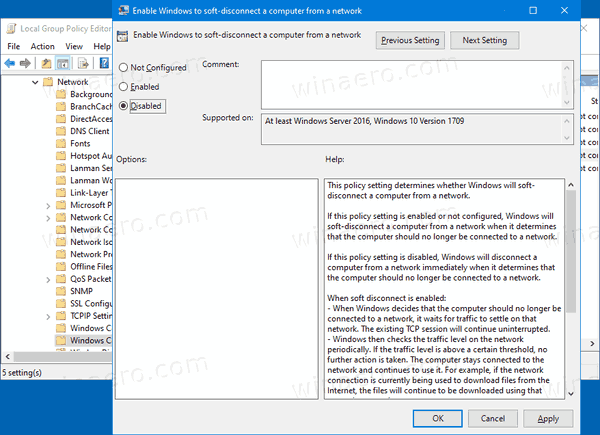
- अन्यथा, इसे ऐसे ही छोड़ दें विन्यस्त नहीं या इसे सेट करें सक्षम।
आप कर चुके हैं।
रजिस्ट्री में नेटवर्क से सॉफ्ट डिस्कनेक्ट को सक्षम या अक्षम करें
- खोलना पंजीकृत संपादक.
- निम्न रजिस्ट्री कुंजी पर जाएँ:
HKEY_LOCAL_MACHINE\Software\Policies\Microsoft\Windows\WcmSvc\GroupPolicy
युक्ति: देखें एक क्लिक के साथ वांछित रजिस्ट्री कुंजी पर कैसे जाएं. - अगर आपके पास ऐसी कोई चाबी नहीं है, तो बस इसे बना लें।
- यहां, एक नया 32-बिट DWORD मान बनाएं fSoftDisconnectConnections. नोट: भले ही आप 64-बिट विंडोज़ चल रहा है, आपको अभी भी मान प्रकार के रूप में 32-बिट DWORD का उपयोग करने की आवश्यकता है।
- इसे निम्न मानों में से किसी एक पर सेट करें:
- 0 = सॉफ्ट डिस्कनेक्ट अक्षम करें
- 1 = सॉफ्ट डिस्कनेक्ट सक्षम करें
- (मान हटाएं) = सिस्टम डिफ़ॉल्ट
- रजिस्ट्री संशोधन द्वारा किए गए परिवर्तनों को प्रभावी बनाने के लिए, आपको करने की आवश्यकता है विंडोज 10 को पुनरारंभ करें.
बाद में, आप हटा सकते हैं fSoftDisconnectConnections सिस्टम डिफ़ॉल्ट को पुनर्स्थापित करने के लिए मान।
आप निम्न उपयोग के लिए तैयार रजिस्ट्री फ़ाइलें भी डाउनलोड कर सकते हैं, जिसमें पूर्ववत करें ट्वीक भी शामिल है:
रजिस्ट्री फ़ाइलें डाउनलोड करें
बस, इतना ही।
युक्ति: आप कर सकते हैं Windows 10 होम में GpEdit.msc को सक्षम करने का प्रयास करें.
रुचि के लेख:
- विंडोज 10 में एप्लाइड ग्रुप पॉलिसी कैसे देखें
- विंडोज 10 में स्थानीय समूह नीति संपादक खोलने के सभी तरीके
- Windows 10 में व्यवस्थापक को छोड़कर सभी उपयोगकर्ताओं के लिए समूह नीति लागू करें
- Windows 10 में किसी विशिष्ट उपयोगकर्ता के लिए समूह नीति लागू करें
- विंडोज 10 में एक बार में सभी स्थानीय समूह नीति सेटिंग्स को रीसेट करें
- Windows 10 होम में Gpedit.msc (समूह नीति) सक्षम करें


